Як виправити У вас немає дозволу на збереження в цьому місці в Windows

Коли Windows відображає помилку «У вас немає дозволу на збереження в цьому місці», це не дозволить вам зберегти файли в потрібні папки.
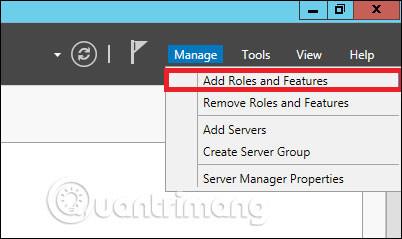
IIS або Internet Information Services є однією з найважливіших служб Windows Server 2012 . Він покращив багато функцій порівняно з попередніми версіями та допомагає користувачам публікувати веб-програми або веб-сайти.
Тепер інсталюйте роль IIS відповідно до наведених нижче кроків!
Крок 1. Щоб інсталювати IIS, перейдіть до « Диспетчер сервера », потім «Керування» , а потім «Додати ролі та функції» .

Крок 2. Натисніть «Далі» у вікні, як показано нижче.
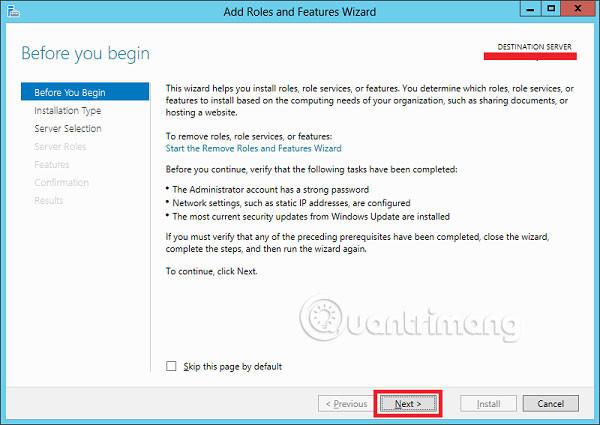
Крок 3. Виберіть варіант інсталяції на основі ролей або функцій , а потім натисніть «Далі» .

Крок 4. У цьому прикладі буде встановлено локальний IIS, оскільки він вибере сервер із пулу серверів. Потім натисніть Далі .
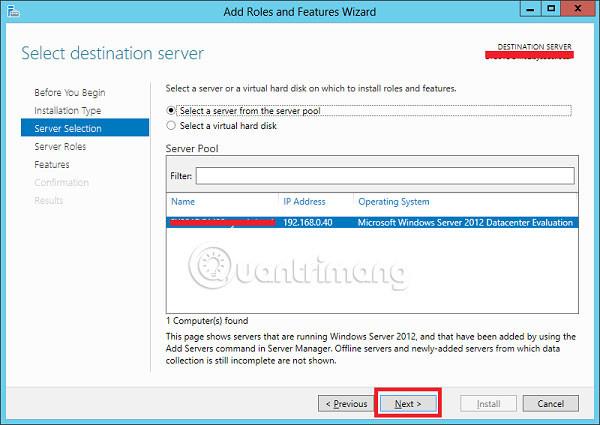
Крок 5. У списку ролей виберіть роль сервера «Веб-сервер» (IIS) , а потім натисніть «Далі» .
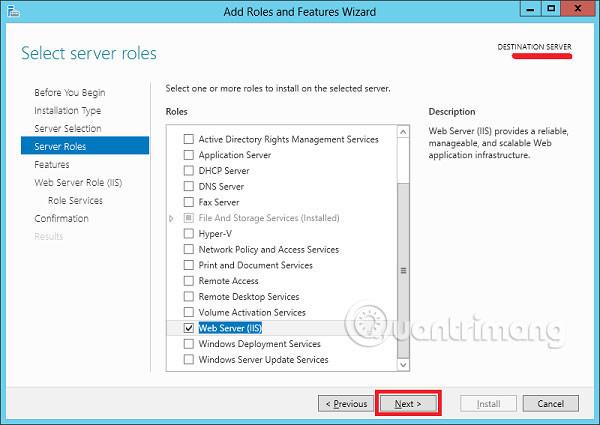
Крок 6. Натисніть «Далі» .
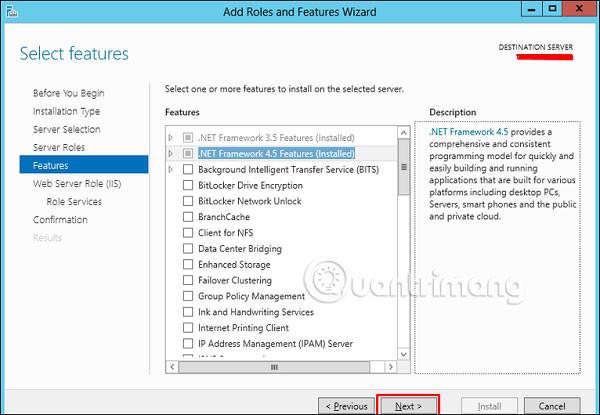
Крок 7. Продовжуйте натискати «Далі» .

Крок 8. Ви можете вибрати всі налаштування за замовчуванням або налаштувати їх відповідно до своїх потреб.
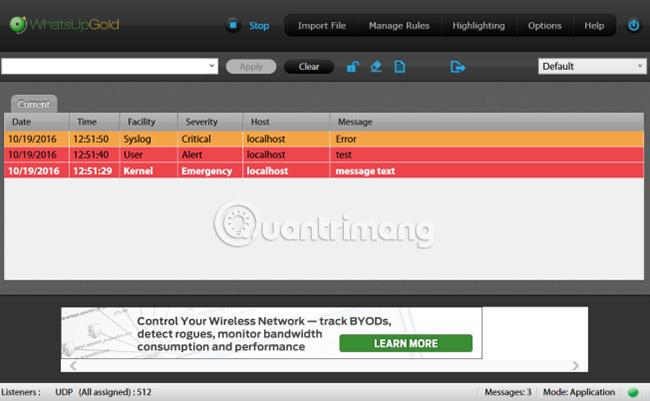
Крок 9. Натисніть «Встановити» .
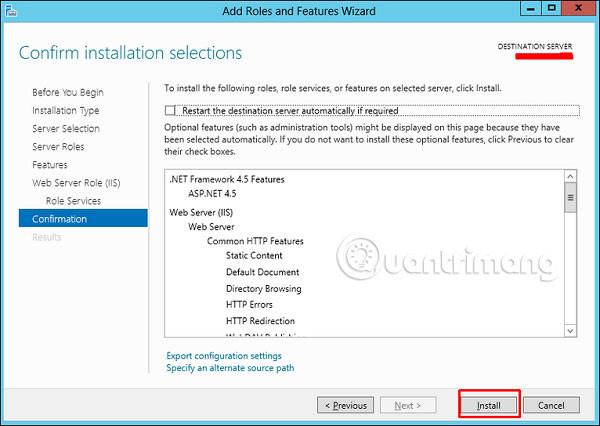
Крок 10. Дочекайтеся завершення роботи майстра встановлення . Коли це буде зроблено, натисніть Закрити .
Крок 11. Перевірте, чи правильно встановлено IIS. Це можна зробити, відкривши веб-браузер і ввівши http://localhost , що має виглядати як наведений нижче знімок екрана:
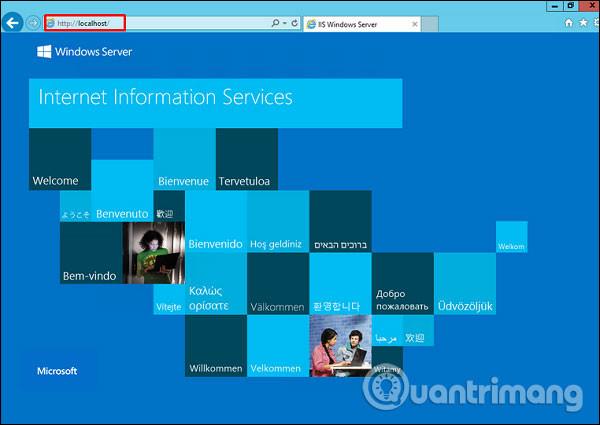
Побачити більше:
Коли Windows відображає помилку «У вас немає дозволу на збереження в цьому місці», це не дозволить вам зберегти файли в потрібні папки.
Сервер Syslog є важливою частиною арсеналу ІТ-адміністратора, особливо коли мова йде про централізоване керування журналами подій.
Помилка 524: Виник тайм-аут – це специфічний для Cloudflare код статусу HTTP, який вказує на те, що з’єднання із сервером закрито через тайм-аут.
Код помилки 0x80070570 є поширеним повідомленням про помилку на комп’ютерах, ноутбуках і планшетах під керуванням операційної системи Windows 10. Однак він також з’являється на комп’ютерах під керуванням Windows 8.1, Windows 8, Windows 7 або раніших версій.
Помилка «синій екран смерті» BSOD PAGE_FAULT_IN_NONPAGED_AREA або STOP 0x00000050 — це помилка, яка часто виникає після встановлення драйвера апаратного пристрою або після встановлення чи оновлення нового програмного забезпечення. У деяких випадках причиною помилки є пошкоджений розділ NTFS.
Внутрішня помилка відеопланувальника також є смертельною помилкою синього екрана, ця помилка часто виникає в Windows 10 і Windows 8.1. Ця стаття покаже вам кілька способів виправлення цієї помилки.
Щоб пришвидшити завантаження Windows 10 і скоротити час завантаження, нижче наведено кроки, які потрібно виконати, щоб видалити Epic із автозавантаження Windows і запобігти запуску Epic Launcher з Windows 10.
Не слід зберігати файли на робочому столі. Існують кращі способи зберігання комп’ютерних файлів і підтримки порядку на робочому столі. Наступна стаття покаже вам ефективніші місця для збереження файлів у Windows 10.
Якою б не була причина, інколи вам доведеться налаштувати яскравість екрана відповідно до різних умов освітлення та цілей. Якщо вам потрібно спостерігати за деталями зображення або дивитися фільм, вам потрібно збільшити яскравість. І навпаки, ви також можете зменшити яскравість, щоб захистити батарею ноутбука.
Ваш комп’ютер випадково прокидається та з’являється вікно з написом «Перевірка оновлень»? Зазвичай це пов'язано з програмою MoUSOCoreWorker.exe - завданням Microsoft, яке допомагає координувати установку оновлень Windows.








